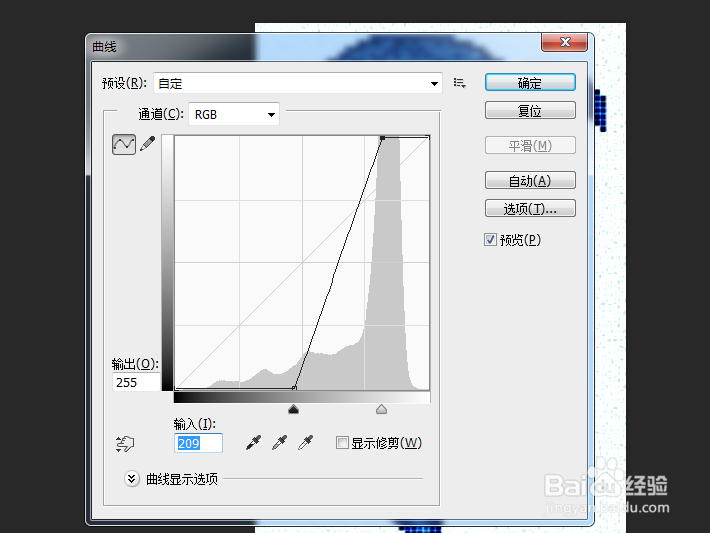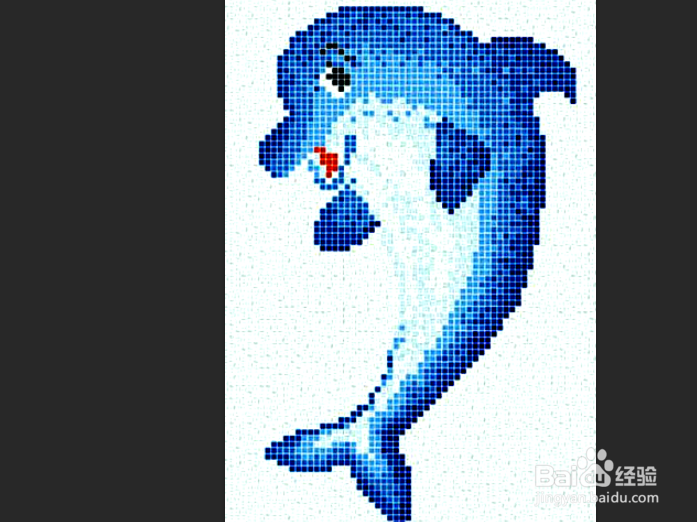1、双击运行PS软件,并导入我们需要进行处理的不够清晰的照片;
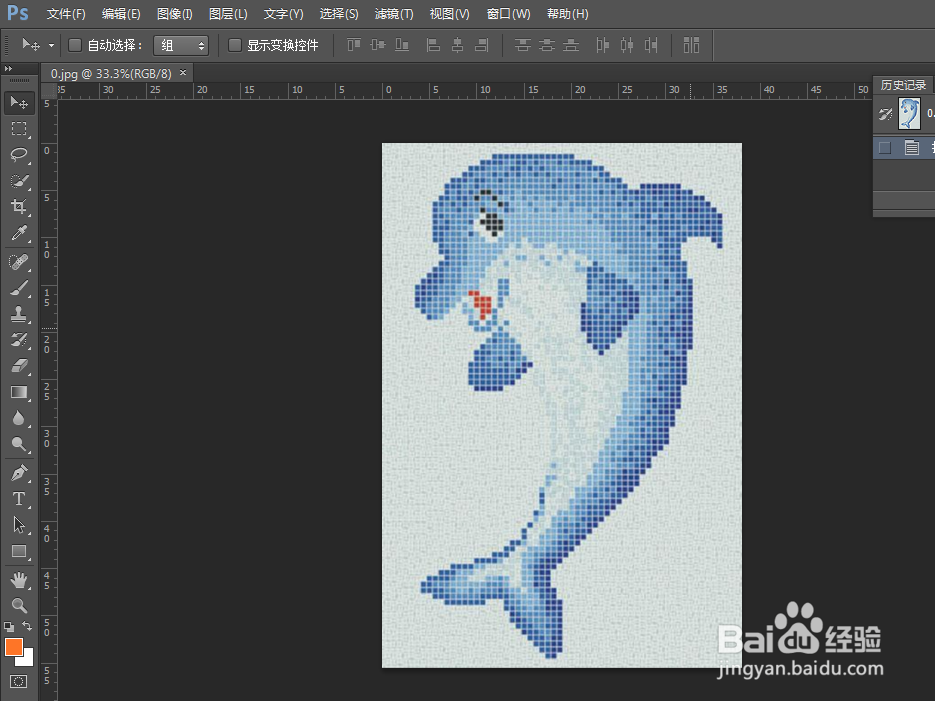
2、依次执行“图像”-“图像大小”操作,也可以使用快捷键“Alt+Ctrl+I”直接调用;

3、在宽度后面加个0,调大图片的像素大小;

4、随后,依次执行“滤镜”-“模糊”-“高斯模糊”操作;

5、调出高斯模糊操作对话框,适当增加模糊半径,点击确定;
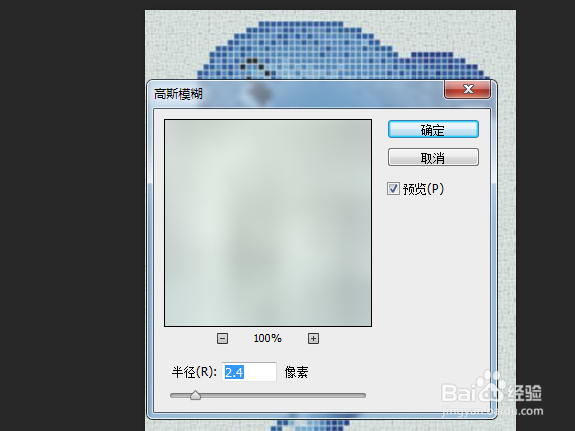
6、最后,使用快捷键“Ctrl+M”调出曲线对话框,调节滑块至合适的输出值,点击确定,即可发现图片变清晰了!
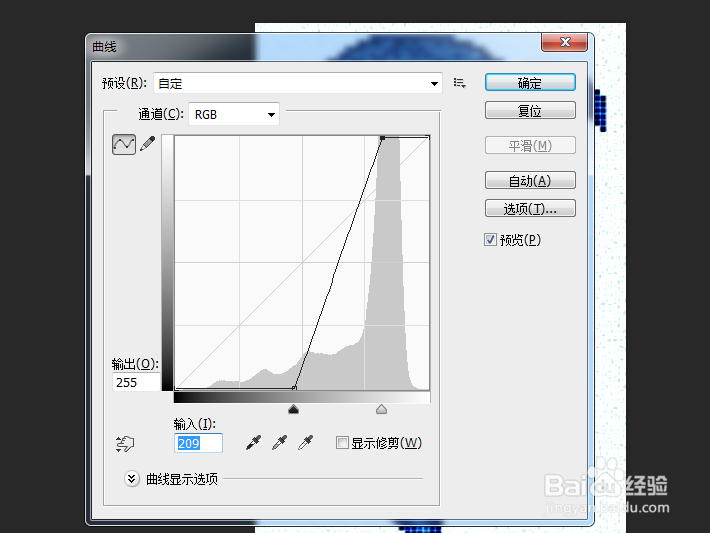
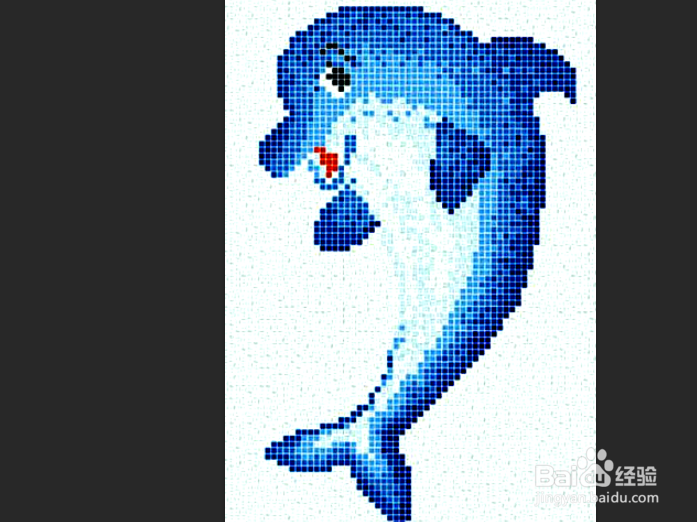
时间:2024-11-05 22:50:30
1、双击运行PS软件,并导入我们需要进行处理的不够清晰的照片;
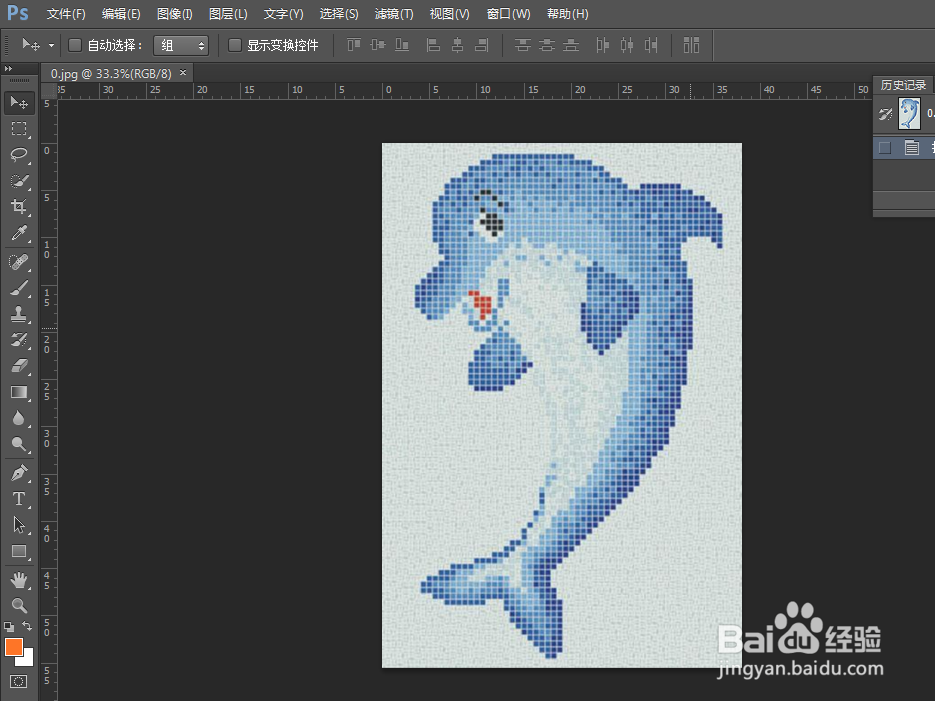
2、依次执行“图像”-“图像大小”操作,也可以使用快捷键“Alt+Ctrl+I”直接调用;

3、在宽度后面加个0,调大图片的像素大小;

4、随后,依次执行“滤镜”-“模糊”-“高斯模糊”操作;

5、调出高斯模糊操作对话框,适当增加模糊半径,点击确定;
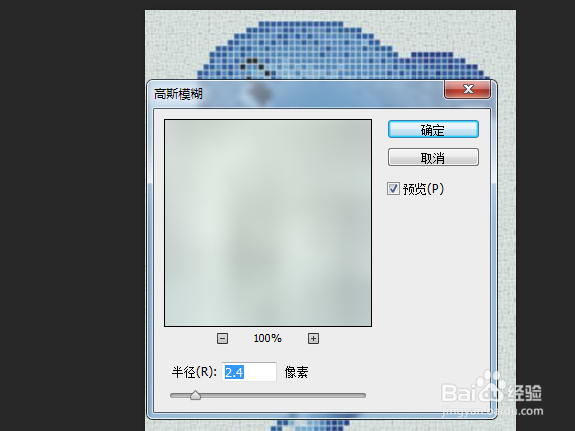
6、最后,使用快捷键“Ctrl+M”调出曲线对话框,调节滑块至合适的输出值,点击确定,即可发现图片变清晰了!